Jika Anda tidak dapat mengetik di Kotak Pencarian Windows 10 Anda, maka Anda tidak sendirian. Banyak pengguna menghadapi masalah ini. Tapi, Tidak perlu khawatir karena ada Perbaikan sederhana untuk Masalah ini. Sebelum mencoba perbaikan apa pun, coba aktifkan Firewall, jika dinonaktifkan. Untuk beberapa pengguna ini telah memperbaiki masalah.
Perbaiki 1 – Menggunakan kotak perintah RUN
1. Tekan Wtombol indow + R kunci Bersama untuk Membuka RUN.
2. Menulis C:\Windows\system32\ctfmon.exe di dalamnya klik OK.
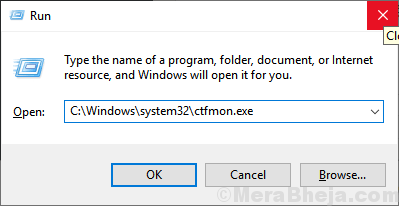
Jika ini memperbaiki masalah, itu berarti ctfmon.exe tidak berjalan di PC Anda. Dalam hal ini lakukan satu hal: -
1. tekan Tombol Windows + R bersama-sama dari keyboard Anda.
2. Tipe tugasschd.msc di dalamnya dan klik OK.
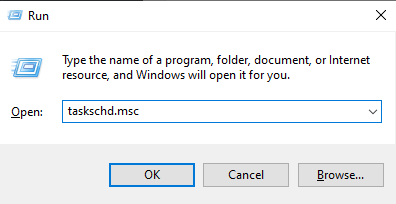
3. Telusuri ke lokasi berikut di menu sebelah kiri.
Microsoft > Windows > TextServicesFramework
4. Sekarang, di sisi kanan, klik kanan pada MsCtfMonitor dan pilih aktifkan.
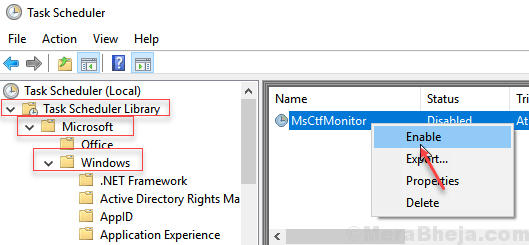
Perbaiki 2 – Menggunakan Powershell
1. tekan CTRL + SHIFT + Esc Kunci bersama untuk Membuka Pengelola tugas.
2. Sekarang, Pergi ke File > Jalankan Tugas Baru.
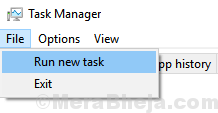
3. Kotak Centang mengatakan Buat Tugas ini dengan hak administratif.
4. Menulis Powershell di dalamnya dan Klik OK.
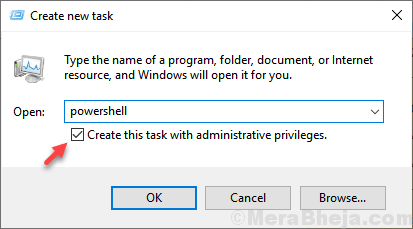
5. Salin dan tempel kode yang diberikan di bawah ini di jendela Powershell dan tekan tombol enter.
$manifest = (Dapatkan-AppxPackage Microsoft. WindowsStore).InstallLocation + '\AppxManifest.xml'; Add-AppxPackage -DisableDevelopmentMode -Daftar $manifest
6. Tutup Powershell jendela setelah eksekusi selesai.
7. Mengulang kembali Komputer Anda.
Perbaiki 3 – Menggunakan Command Prompt
1. Buka Command Prompt sebagai Admin. tekan Tombol Windows + R kunci bersama dan buka kotak perintah run. Sekarang, ketik cmd di dalamnya dan Tekan CTRL + SHIFT + Esc tombol bersama-sama sekaligus dari keyboard Anda.
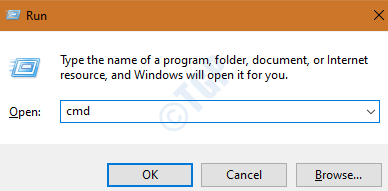
2. Salin dan tempel kode yang diberikan di bawah ini dan tekan enter.
PowerShell -ExecutionPolicy Tidak Terbatas
3. Sekarang, Salin dan tempel kode yang diberikan di bawah ini dan jalankan perintah dengan menekan tombol enter.
Get-AppXPackage -AllUsers |Where-Object {$_.InstallLocation -seperti "*SystemApps*"} | Foreach {Add-AppxPackage -DisableDevelopmentMode -Register "$($_.InstallLocation)\AppXManifest.xml"}
4. Mengulang kembali Komputer Anda.
Perbaiki 4 – Mulai ulang File explorer
1. Klik kanan pada Bilah tugas.
2. Klik Pengelola tugas.
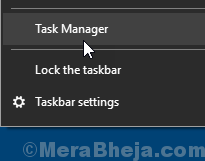
3. Menemukan penjelajah jendela.
4. Klik kanan padanya dan pilih mengulang kembali.

Perbaiki 5 – Nyalakan keyboard sentuh dan layanan tulisan tangan
1. Klik kanan pada Mulailah tombol.
2. Klik Manajemen Komputer

3. Klik dua kali pada Layanan dan Aplikasi untuk memperluasnya.
4. Sekarang, klik Jasa.

5. Sekarang, temukan sentuh keyboard dan layanan tulisan tangan di kanan.
6. Klik Mulailah dan ubah jenis startup menjadi otomatis.
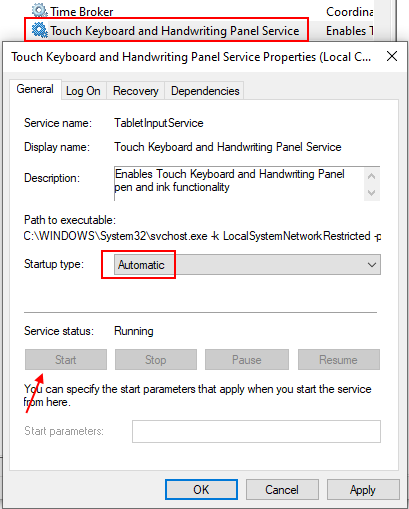
7. Klik Menerapkan dan klik baik.


